谷歌浏览器app算是一款国际上最常用的手机浏览器软件,其高效快捷的查询速度受到诸多用户的欢迎,你不管是打开网页还是下载文件都有着超强的流畅性,让你无需等待。此次小编带来的更是谷歌浏览器安卓下载安装的最新版本,其为用户进一步优化使用舒适度,让所有玩家享受最便捷轻松的网上冲浪生活。
谷歌浏览器安卓版介绍
谷歌浏览器安卓版是专为Google用户打造的一款可以免费使用手机极速浏览器,其运行速度更快,可以同步任何内容,标签之间的转换更加直观、效果更佳,提前预载网页。此次的谷歌浏览器2023最新版本更是拥有最为丰富的便捷插件可以自由选择,玩家可以自由尝试搭配,以获得最适合自己的浏览方式。
软件特色
1、网页翻译:谷歌浏览器可以让用户轻松浏览任何语言的网页
2、节省数据流量:您可以在浏览时节省多达50%的移动数据流量
3、整体私密性强 :当您使用隐身模式浏览时,系统不会保存您的任何浏览记录
4、浏览速度更快:您可以在即搜即得的搜索结果中进行选择,并可快速访问之前访问过的网页
5、通过语音进行搜索:利用Google语音搜索的强大功能,您无需输入文字即可随时随地进行搜索
6、直观的手势: 您可以打开任意多个标签页,并可通过在工具栏上左右滑动来快速切换显示的标签页
谷歌浏览器无法打开网页是什么原因?
1、首先检查一下在地址栏使用的是不是谷歌搜索引擎,只是由于该浏览器器默认使用的是谷歌搜索引擎,而国内的网络环境无法正常打开该搜索引擎。因此只需点击右上角的三个竖点,打开【设置】:【搜索引擎】,将地址栏中使用的搜索引擎,将下拉菜单中选择为百度、搜狗、bing或者360都可以;
2、若是更换了搜索引擎之后依旧是不能解决这个问题,还可以在网络上下载谷歌一键修复工具进行修复;
3、确定不是浏览器问题之后,您可以尝试打开系统的自带浏览器,或者是其他软件尝试是否能够正常上网。您可以尝试将网络关闭,如果是WiFi可以先将WiFi功能关闭,然后再连接;
4、可能网址不正确,重新输入对照一下网址;
5、试着用电脑管家,比如说360安全卫士中360断网急救箱诊断诊网络提供帮助;再检查一下系统是否中了木马病毒,扫描完成如果是查杀完之后有木马病毒点击立即处理,处理完之后重启电脑,再打开谷歌浏览器看能否打开网页;
6、如果还是不能打开网页卸载谷歌chrome手机版,再重新下载安装新版本谷歌chrome手机版。
谷歌浏览器使用技巧
一、更加快速的切换标签页
如果打开了多个标签页,想要切换时,我们通常是点击带有数字的标签图示,然后滚动找到想要继续查看的网页。其实,你还有两个更便捷的方法:
1、如下图,直接在地址栏上向左/向右滑动,即可快速在标签页之间来回切换。
2、你还可以直接按住地址栏,向下拖动,也可以快速调出多标签选择界面,而不是去手动点击按钮操作。
二、把地址栏移动到底部
如果你使用的是大屏手机,那么把地址栏放在浏览器的底部,相信会让你使用起来便捷不少,而Chrome 金丝雀版本也正在测试将这一行为变为默认操作,有兴趣的可以查看《移动版Chrome在测试新布局》。如果用的是稳定版,你可以这样来开启。
1、在地址栏中输入:Chrome://flags,打开设置;
2、搜索找到 #enable:chrome:home,将对应的选项设置为“已启用”,然后点击重启,浏览器的地址栏就会到了底部。如果想恢复,只需要重复以上操作,将其更改为“默认”即可。
三、更快的复制
当前网址你有两种方法:
1、打开需要复制的网站,然后点击浏览器地址栏右侧“三点”的菜单,在里面找到(i),点击,并长按网址即可完成复制操作,如下图;
2、你也可以在网址未被选中的情况下,长按,然后就会弹出剪切、复制的相关操作,此时即为网址的全选状态。
四、滑动类操作打开功能选项
一般情况下,我们要打开某个选项,比如书签、下载管理等,都是一步一步的点击,去选择,其实你还可以直接按住三点菜单直接滑动式的进行选择操作,而不需要将手指离开屏幕,如下图,不妨自己试试看哦。
五、添加主页按钮(需要root权限)
很多人在使用桌面版Chrome时都喜欢打开设置里面的主业按钮,这样可以通过点击按钮来快速的打开常用的网站,比如一些导航站等。而在手机版chrome中,并没有直接提供这个选项。但是依旧会有一些设备中的Chrome里看到主业按钮,那么是它们是怎么做到的呢?
原来,手机制造商可以选择在系统文件夹中包含名为“ ChromeCustomizations.apk ” 的APK ,该文件夹设置主页链接和书签的默认值。而如果你的手机没有ChromeCustomizations.apk文件,那么你将看不到主页的按钮。
不过,如果你有Root权限,那么这将变得很简单,您只需下载 ChromeCustomizations.apk即可(XDA上的下载链接)。你可以将下载后的apk复制到“/system/app/ChromeCustomizations/”文件夹中即可。ChromeCustomizations文件夹需要你手动创建。当然,你可以使用flashable方式刷入Zip文件,在上面的链接中有提供相关的文件。
六、强制Chrome使用阅读模式
阅读模式是很多浏览器都提供的功能,Chrome当然也不例外,不过默认情况下,不是所有网页都能触发阅读模式的提示。你可以手动更改,让它在所有网页中提示。
方法很简单:复制地址:chrome://flags/#reader:mode:heuristics 到你的移动版Chrome中打开,选择你喜欢的设置。比如“永远”,然后重启浏览器后你将看法相关提示:
七、将网站添加到主屏幕,就像应用图标一样
你可以把经常访问的网站像应用一样添加到主屏幕上,以获得更快的访问。操作方法很简单:
1、首先在Chrome中打开你打算添加快捷图标的网站,然后在三点菜单中找到“添加的主屏幕”
2、设置好名称,点击添加;
3、回到主屏幕,你添加的网站图标已经出现了。
八、点按某个字词进行搜索
如果您已使用Chrome一段时间,您可能已注意到此功能,但值得指出。点按字词(或短语)时,底部会显示一个弹出式窗口,您可以向上滑动搜索结果。您可以点按弹出式窗口的标题,在新的Chrome标签中打开搜索结果。
九、点按电子邮件,电话号码和地址来快速使用它们
点击电子邮件,电话号码和地址,你可以快速调用电话、Gmail、地图来快速查看,它是点按功能的一部分。
十、下拉刷新
如果你经常使用Chrome,那么这个功能你一定在无意中发现,并转变为经常使用。这应该是最快的刷新方式吧。
十一、快速打开下载的文件
Chrome会在您尝试下载已保存的文件时发出警告,但上述弹出窗口中隐藏的功能并不十分明显。只需点按蓝色带下划线的文件名,Chrome就会为您打开以前下载的文件,从而节省您访问文件管理器的时间
十二、滚动到“在网页中查找”结果
当使用Chrome的“在网页中查找”搜索时,您不必只是按向上/向下箭头浏览结果。您也可以在右侧栏上上下滑动,如上所示,快速滚动浏览结果。
十三、离线下载页面,方便日后阅读
之前我们已经和大家报道过,移动版Chrome在最近的更新中加入了下载页面的功能,你可以将其看作为稍后阅读功能,因为二者的使用场景几乎一样。
更新日志
优化了页面加载速度,减少了卡顿现象。
新增了隐私保护功能,可以更好地控制Cookie的使用。
修复了一些扩展程序与浏览器不兼容的问题。
提升了安全性能,加强了对恶意网站的拦截能力。
更新了用户界面设计,使得操作更加简洁明了。
∨ 展开
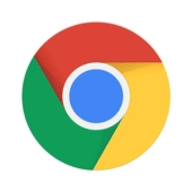
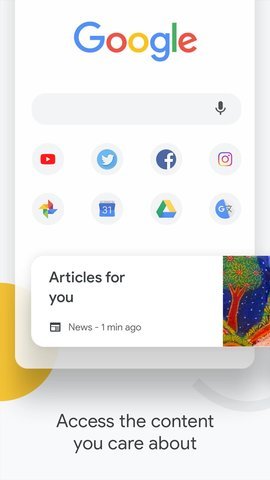
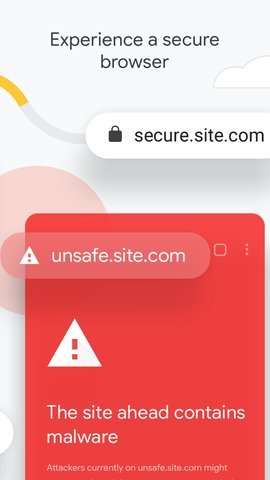
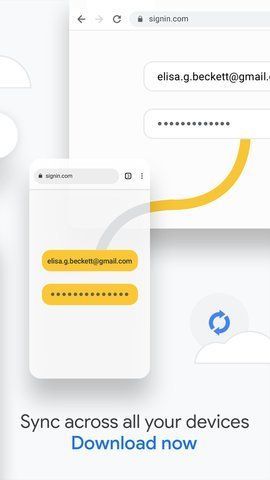
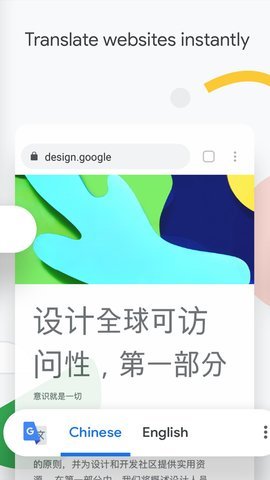
 12306订票助手
12306订票助手 新佛曰翻译器
新佛曰翻译器 p搜手机版
p搜手机版 The Wolfs Stash
The Wolfs Stash 360浏览器
360浏览器 磁力tv官方
磁力tv官方 毒舌加速
毒舌加速 多多磁力搜索
多多磁力搜索 百度极速版领现金
百度极速版领现金 百度极速版
百度极速版 八爪鱼磁搜
八爪鱼磁搜 磁力鸟App
磁力鸟App 飞视浏览器tv版
飞视浏览器tv版 夸克极速版
夸克极速版 夸克精简版
夸克精简版 金砖弱网
金砖弱网 星速浏览器
星速浏览器 悟空浏览器
悟空浏览器 百度网盘联运版
百度网盘联运版 QQ浏览器精简版
QQ浏览器精简版



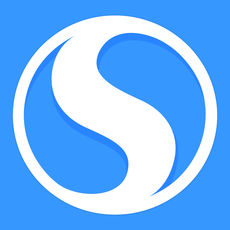



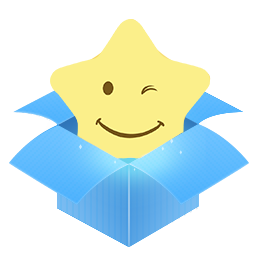

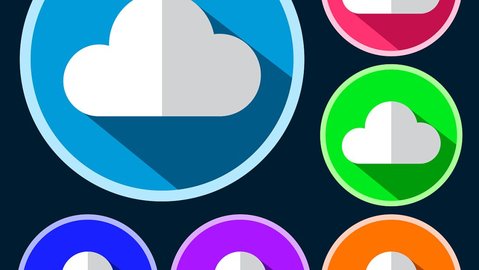 手机浏览器合集
手机浏览器合集 qq浏览器手机版
qq浏览器手机版 微软edge浏览器手机版
微软edge浏览器手机版 Alook浏览器
Alook浏览器 360极速浏览器手机版
360极速浏览器手机版 夸克浏览器app
夸克浏览器app safari浏览器安卓版
safari浏览器安卓版 浏览器下载安装大全
浏览器下载安装大全 傲游浏览器
傲游浏览器 谷歌浏览器App
谷歌浏览器App QQ浏览器华为版
QQ浏览器华为版 宙斯浏览器
宙斯浏览器 最新浏览器排行榜2024
最新浏览器排行榜2024 悟空浏览器赚钱版
悟空浏览器赚钱版 轻量浏览器app
轻量浏览器app 啵啵浏览器
啵啵浏览器 X浏览器APP
X浏览器APP Yandex浏览器
Yandex浏览器 墨水屏浏览器
墨水屏浏览器 z2浏览器
z2浏览器 布正浏览器
布正浏览器 N浏览器
N浏览器 奥维互动地图浏览器
奥维互动地图浏览器 MDM浏览器
MDM浏览器 水晶浏览器
水晶浏览器 TWITTER推特官网 9.91.0 安卓版
TWITTER推特官网 9.91.0 安卓版 云盘钥匙App 1.4 安卓版
云盘钥匙App 1.4 安卓版 超级星饭团 7.0.0 安卓版
超级星饭团 7.0.0 安卓版 腾讯TIM 3.5.8 安卓版
腾讯TIM 3.5.8 安卓版 Firefox浏览器安卓版 129.0 安卓版
Firefox浏览器安卓版 129.0 安卓版 腾讯会议app 3.28.2.406 安卓版
腾讯会议app 3.28.2.406 安卓版 搜鸽天下一查信鸽成绩软件 2.2.1.16 最新版
搜鸽天下一查信鸽成绩软件 2.2.1.16 最新版 搜狗浏览器极速版 14.6.1.1009 安卓版
搜狗浏览器极速版 14.6.1.1009 安卓版 MIUI+Beta 3.7.90 安卓版
MIUI+Beta 3.7.90 安卓版